Comment organiser les boutons d'action rapide du Centre d'action

La mise à jour anniversaire de Windows 10 comporte plusieurs nouvelles fonctionnalités. L'une d'elles est la possibilité de modifier les fonctionnalités du centre d'action. L'une de ces fonctionnalités est la possibilité de gérer les boutons d'action rapide.
La mise à jour anniversaire de Windows 10 comporte plusieurs nouvelles fonctionnalités. L'une d'elles est la possibilité de modifier les fonctionnalités du centre d'action. L'une de ces fonctionnalités est la possibilité de gérer les boutons d'action rapide.
Ce sont les boutons de la section inférieure du centre d'action. Voici comment les ajouter, les supprimer ou les réorganiser.
Remarque que certaines de ces tuiles pourraient être grisées oupas présent sur certains systèmes. Par exemple, l'économiseur de batterie est désactivé lorsque votre ordinateur portable est branché, mais une fois débranché, vous pouvez l'utiliser. Ou, sur mon bureau tour dans mon bureau à domicile, le mode tablette n'est pas une option (car j'ai deux moniteurs) et l'économiseur de batterie n'est pas là non plus car il n'utilise pas de batterie.
Mise à jour anniversaire du centre d'action Windows 10
Commence par Paramètres> Système> Notifications et actions et sélectionnez Ajouter ou supprimer des actions rapides.
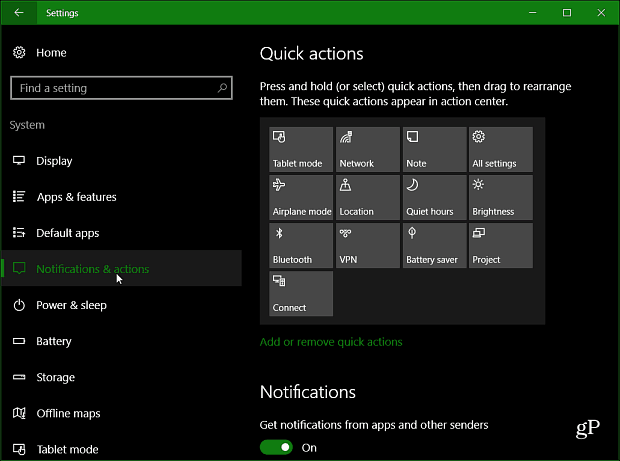
Maintenant, sur l'écran suivant, activez ou désactivez les boutons de votre choix.
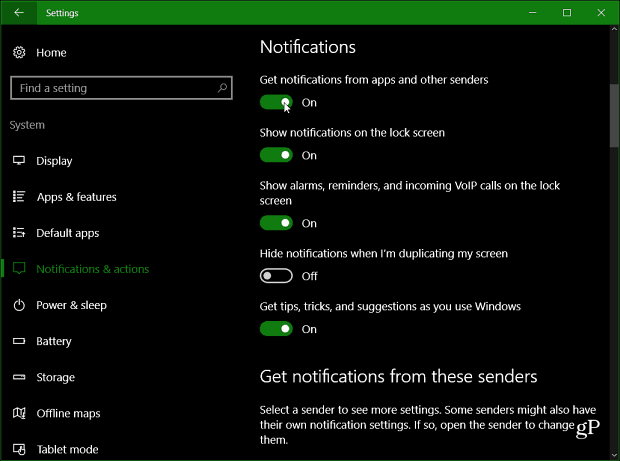
Ensuite, pour réorganiser les boutons, vous pouvez les faire glisser et les déposer là où vous préférez les avoir.
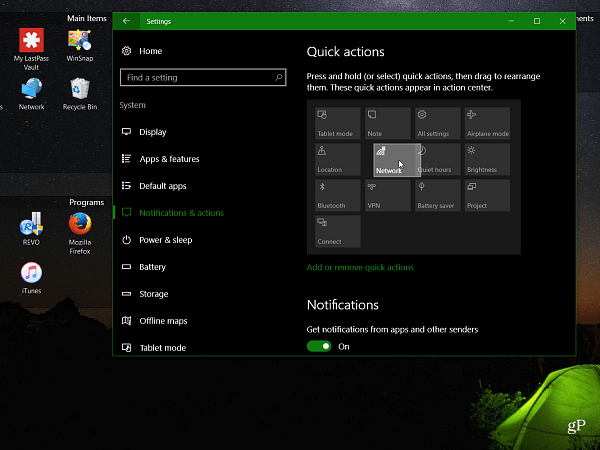









![Désactiver les notifications du pare-feu Windows 7 [Astuce]](/images/howto/disable-windows-7-firewall-notifications-tip.jpg)
laissez un commentaire